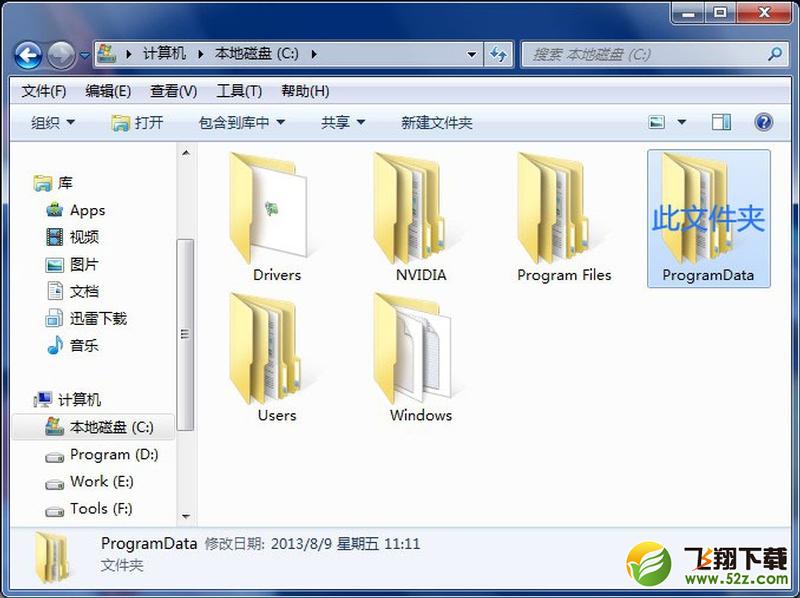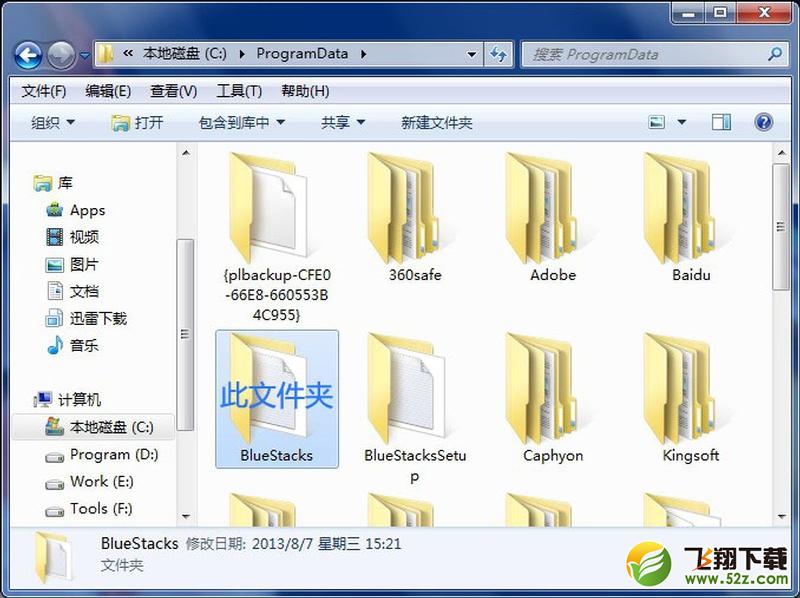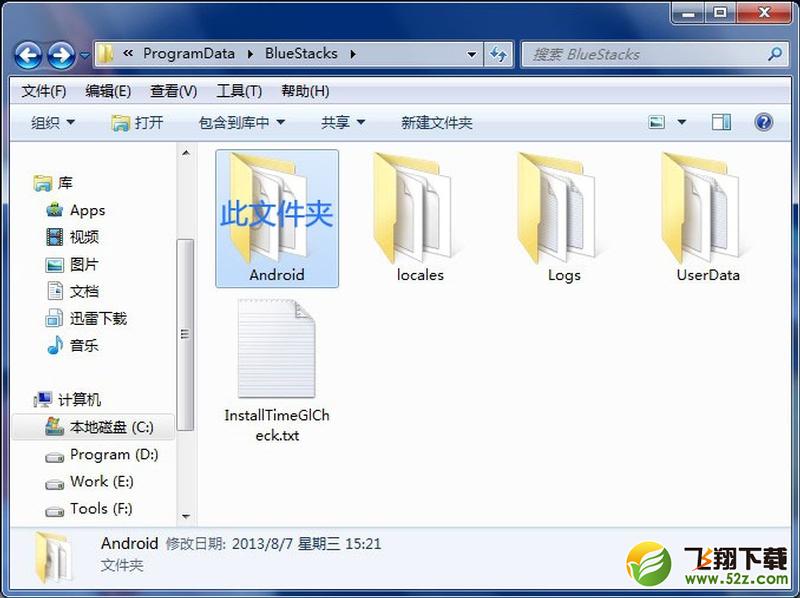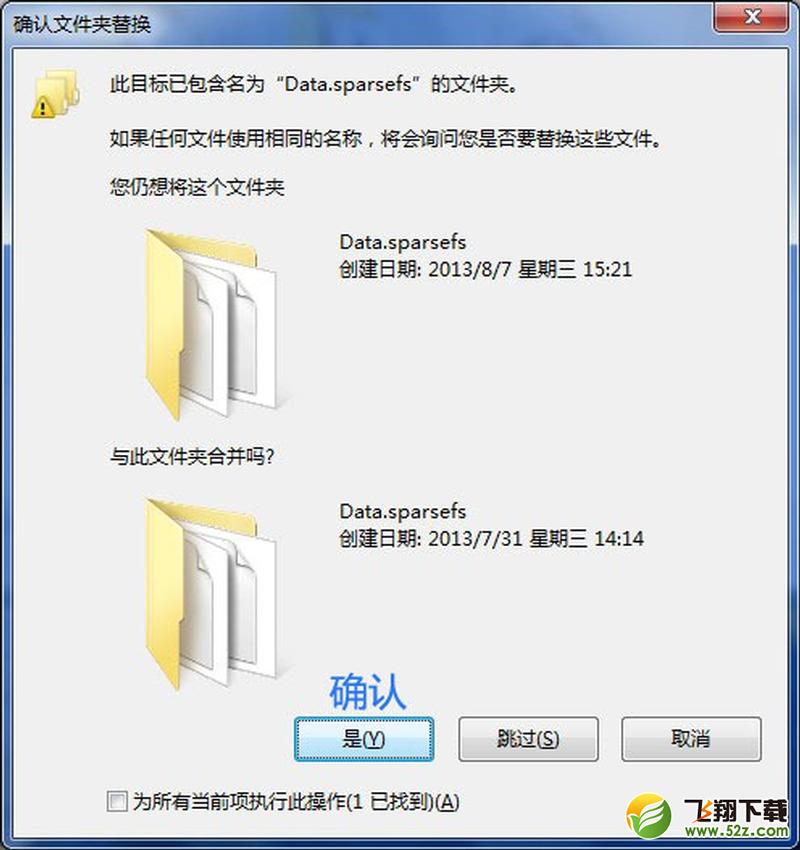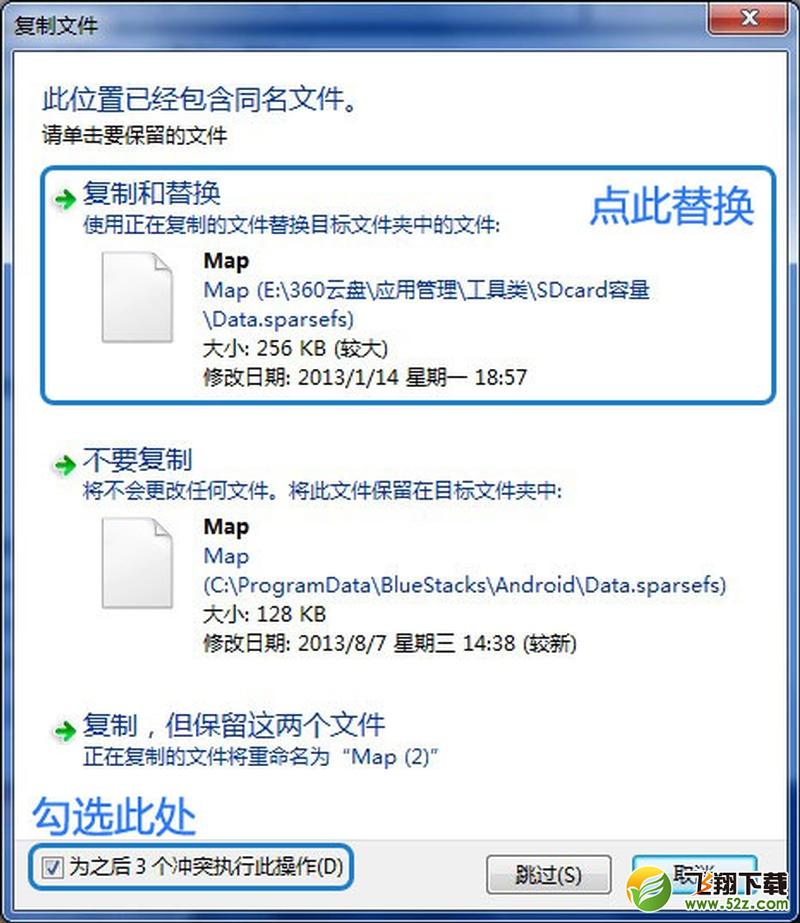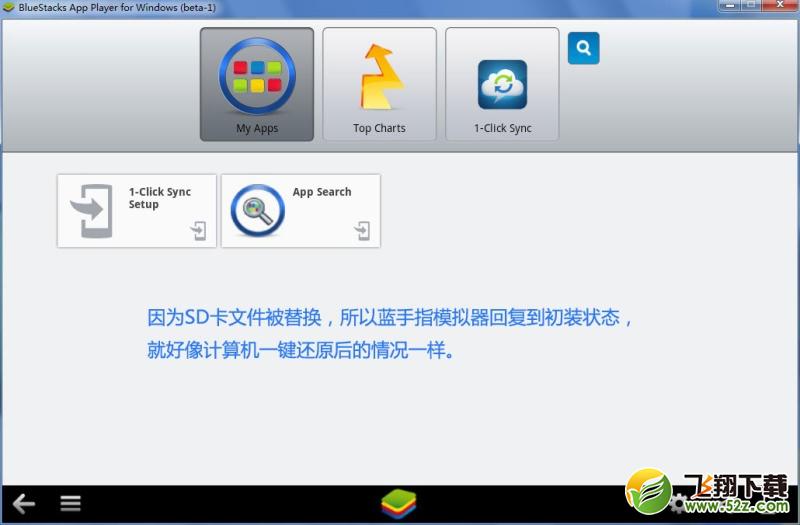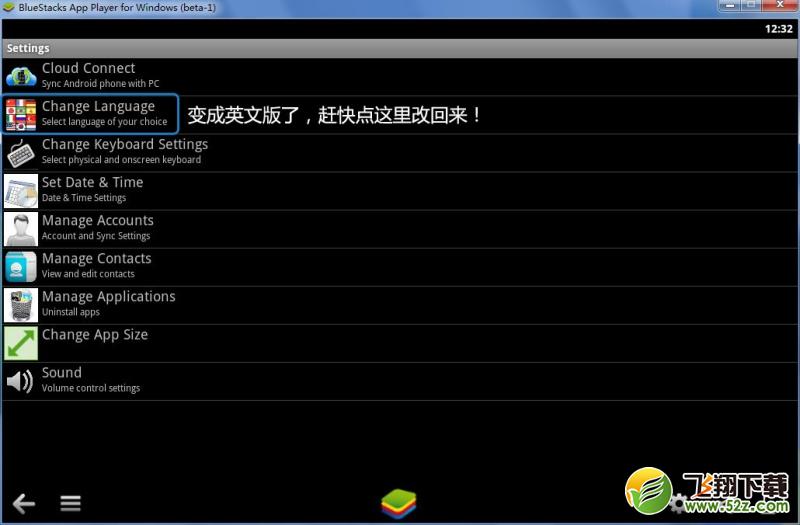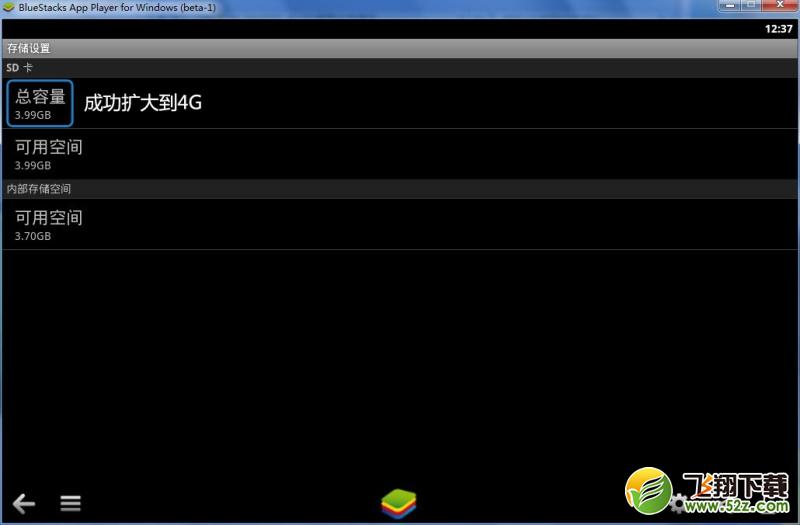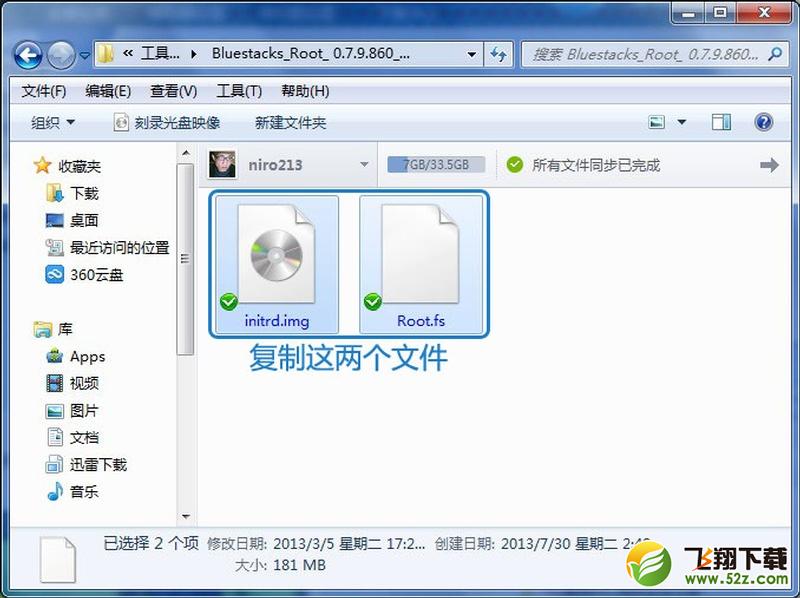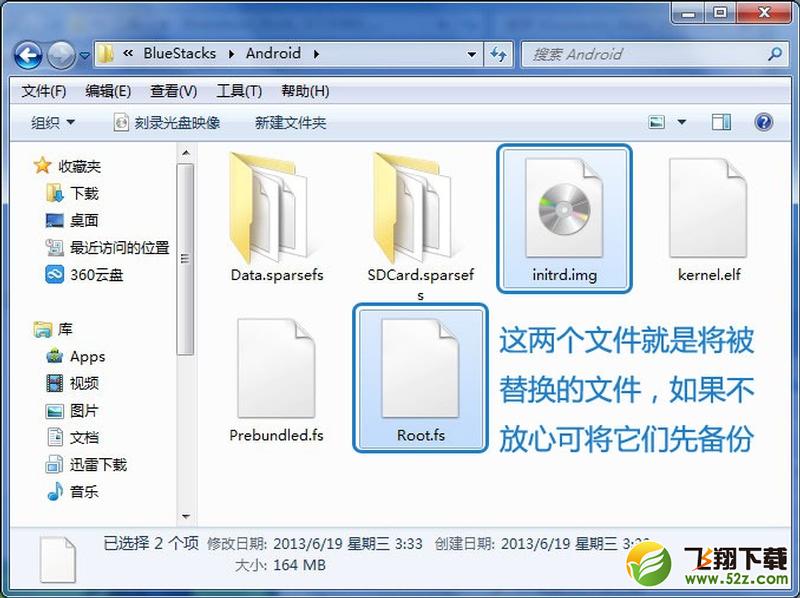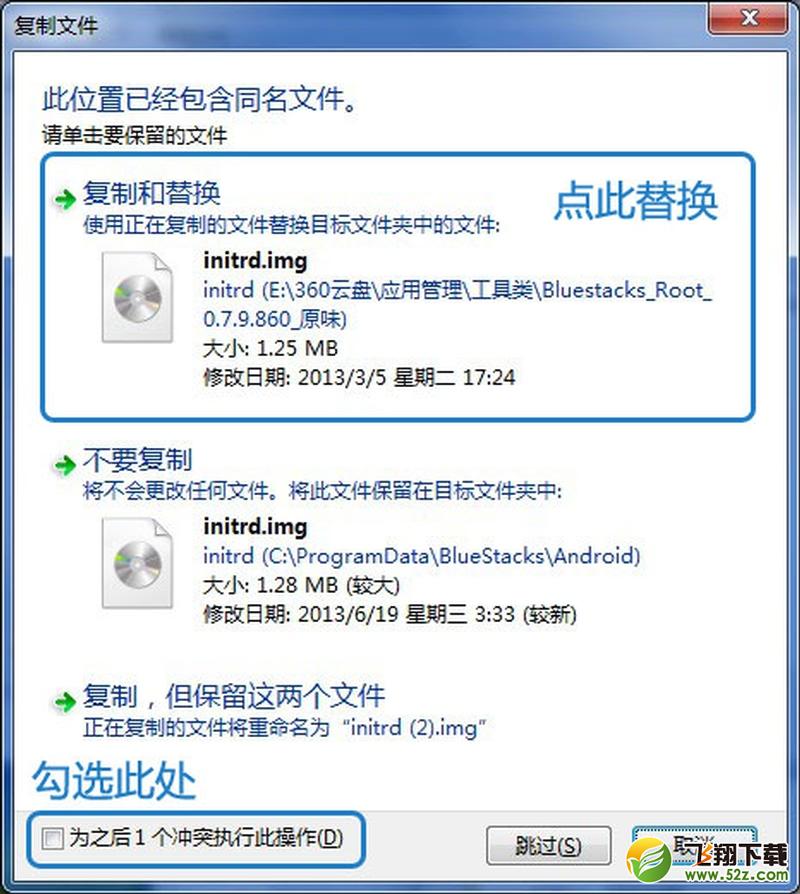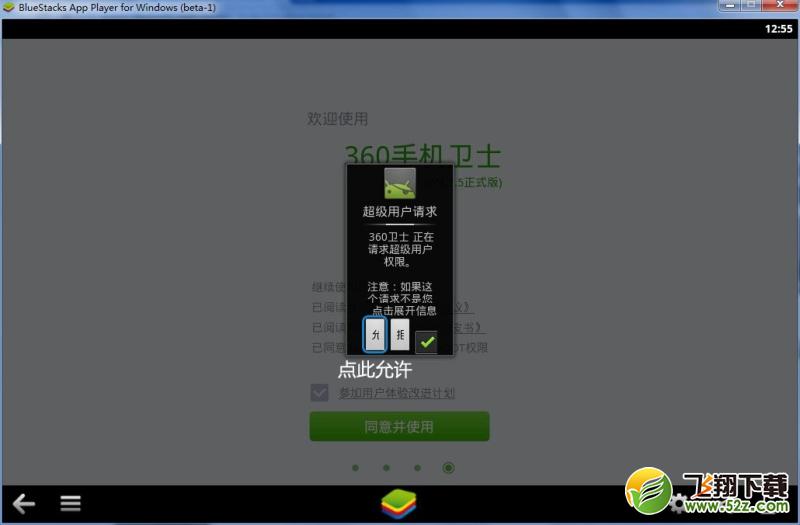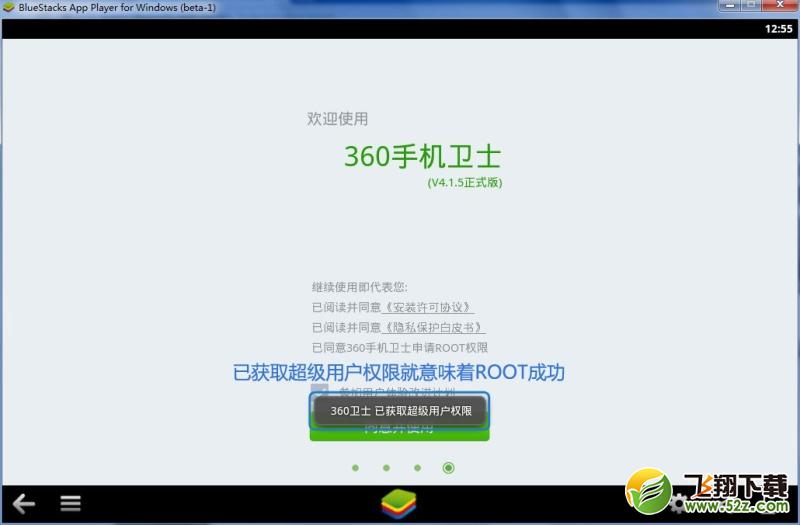第十四步、进入上述文件夹后,您可以看到“Bluestacks”蓝手指模拟器的程序安装目录,如下图:
第十五步、打开此文件夹,以安卓的英文单词命名的这个“Android”文件夹一般会排在第一个(以字母排序的话),这个就是您要将文件粘贴进入的文件夹位置:
第十六步、打开此文件夹,执行“粘贴”命令(键盘快捷键为Ctrl+V),会出现文件夹替换的确认命令,说明其中本已存在两个同名文件夹(就是原来那2G的SD卡文件包),单击确认执行下一步操作:
第十七步、文件夹内部文件的替换同样会有确认窗口弹出,为方便计,将左下角的其他同名文件冲突项一起勾选,然后执行复制与替换命令:
第十八步、完成后用给力助手(假如它正好在桌面没关的话)启动蓝手指,进入一看,又回到了初始化桌面,所以经验就是,换SD卡之前先别装太多应用,别做太多设定,因为做了也白做:
第十九步、进入系统设定项一看,居然连语言也变回英文了,幸好您牢记了这个万国国旗标志和简体中文选项在其中所处的位置,赶紧切换一下吧:
第二十步、装个GO桌面,然后进设置看下”存储设置“,SD卡容量确实翻了一倍,SD卡扩容操作成功:
第二十一步、其实蓝手指模拟器做”ROOT”的方法类似,先在蓝手指官网下载一个“Bluestacks安卓模拟器 root”的文件包,注意一下版本号,相近版本的ROOT才能成功。下载完成解压缩后,将其中如下图所示的文件进行复制。
第二十二步、然后同样是先完全退出蓝手指,再进入和上述换SD卡时一样的文件夹,打开“Android”文件夹然后执行粘贴命令:
第二十三步、同样的确认替换掉同名文件(其实可以将换SD卡的操作和ROOT的操作合并起来一次执行):
第二十四步、完成后您可以先装一个“360手机卫士”测试一下,因为360手机卫士中的部分功能是需要ROOT权限的:
第二十五步、授权被允许之后,系统会提示您该款软件以获取超级用户权限,ROOT成功。需注意的是,因蓝手指毕竟是模拟器,对其ROOT也只能是模拟性质的,部分功能的超级权限无法获取,不能以手持设备的标准与之相提并论: